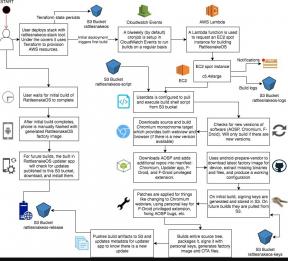Sådan deaktiveres Avast Antivirus midlertidigt?
Miscellanea / / August 04, 2021
Annoncer
Avast antivirusprogrammet er et af de mest populære sikkerhedsprogrammer til pc'er. Det beskytter et system mod ondsindede websteder eller inficerede filer ved at fungere som et skjold, der overvåger og beskytter ethvert system aktivitet. Men dette er ikke altid nyttigt, da der har været adskillige tilfælde, hvor et antivirusprogram har været skyld i at blokere websteder for at åbne eller stoppe eksekverbare filer fra lanceringen. Antivirusprogrammerne registrerer bestemte websteder og programmer som potentiel malware, og de forhindrer dem i at få adgang til noget på dit system. Men denne blok fungerer ikke til din fordel hver gang.
Nogle gange ender applikationen med at blokere noget, som du ved ikke er inficeret. Du ved, at et bestemt websted er sikkert, men stadig vil Avast ikke lade dig indlæse det. I så fald skal du deaktivere Antivirus. At afinstallere applikationen helt er ikke løsningen, da det ville efterlade dit system ekstremt sårbart. I stedet kunne du midlertidigt deaktivere Antivirus og åbne det websted eller det program, som antivirusprogrammet tidligere spærrede for. Så hvordan gør du det? Lad os finde ud af i denne artikel.
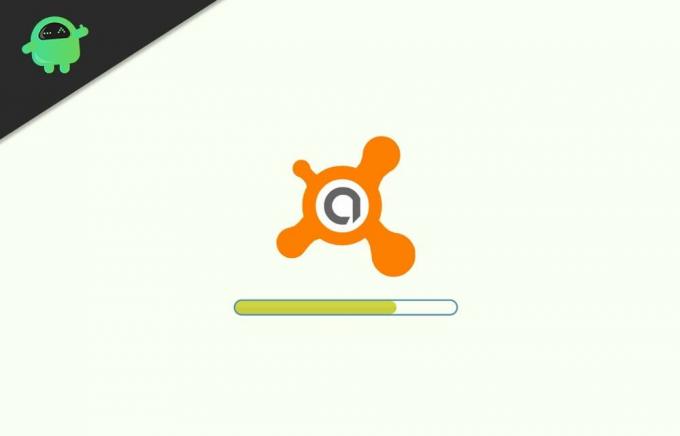
Sådan deaktiveres Avast Antivirus?
Der er to måder at gøre det på. Du kan enten deaktivere antivirusprogrammet helt, og det slukker alle dets skjolde. Eller du kan slukke for de skjolde, som du ved, blokerer et websted eller en applikation.
Annoncer
Hvordan deaktiveres Avast midlertidigt?
At deaktivere et antivirus helt er en ganske aggressiv tilgang, da du overhovedet ikke bliver beskyttet. Det vil være som om du ikke har et antivirusprogram. Dette er nyttigt, hvis du vil køre en fil, og antivirusprogrammet ikke lader dig gøre det. Men selvom du deaktiverer antivirusprogrammet helt for at køre en fil, skal det være en midlertidig ændring. Så snart du er færdig med at bruge det program, program eller fil, skal du aktivere antivirus igen.
- Kig efter avast-logoikonet i nederste højre hjørne af dit skrivebord i proceslinjens meddelelsesområde.
- Hvis du ikke ser det med det samme, skal du klikke på pilikonet, og du vil se det orange avast-ikon vises.
- Højreklik på ikonet, og gå til Avast skjoldkontrol.
- Vælg, hvor længe du vil holde antivirusprogrammet deaktiveret. Du har mulighed for at deaktivere den i 10 minutter i 1 time, indtil computeren genstartes eller permanent.
Hvis du vælger at deaktivere permanent, skal du aktivere det manuelt igen, når du er færdig med den mistænkte fil eller websted. For at gøre det skal du åbne Avast-antivirusprogrammet, og du vil se "Alle antivirusskærme er slukket" på skærmen. Klik på knappen "Løs", og efter et par sekunder vil du se en besked på skærmen om læser: "Du er beskyttet." Dette betyder, at antivirusprogrammet nu er aktivt igen, og at det kører som sædvanlig.
Hvordan deaktiveres Avast-skjolde en efter en?
I stedet for at deaktivere antiviruset helt, er det en bedre mulighed at slukke for specifikke afskærmninger for antivirusprogrammet. Hvis du har at gøre med webstedsindlæsningsproblemer med Antivirus, der registrerer et bestemt sted som usikkert, er det nok at slukke for webskærmen. Hele dit system kompromitteres ikke ved kun at slukke for det bestemte skjold. Det er enkelt at slukke for bestemte skjolde i Avast, og det tager kun et par sekunder. Lad os se på det.
- Kig efter avast-logoikonet i nederste højre hjørne af dit skrivebord i proceslinjens meddelelsesområde.
- Hvis du ikke ser det med det samme, skal du klikke på pilikonet, og du vil se det orange avast-ikon vises.
- Avast-antivirusvinduet vises på skærmen. Klik på fanen "Beskyttelse" i venstre rude og gå til "Core Shields."
- Du vil se alle avast-skjoldene på din skærm med kontakter under dem. For at slukke for et bestemt skjold skal du klikke på kontakten under det, og det skifter fra "Til" til "Fra". Farven skifter også fra grøn til rød.
- Når du er færdig med at bruge programmet eller indlæse webstedet, skal du tænde det igen. For at gøre det skal du gå til Kerneskærme igen og klikke på kontakten, der er indstillet til fra for et bestemt skjold. Det skifter fra Fra til Til igen, og "Du er beskyttet" vises på skærmen.
Så det er sådan, du nemt kan deaktivere Avast antivirus helt eller selektivt deaktivere skjoldene. Denne metode fungerer på alle udgaver af Avast-antivirusprogrammet, herunder Avast Antivirus Pro, Avast Ultimate, Avast Internet Security eller Avast Premier. Du kan dog afinstallere antivirusprogrammet helt fra dit system, men det vil efterlade dit system sårbart over for virkelige malware-trusler.
En af de mest almindelige grunde til, at de fleste vælger at deaktivere antivirusprogrammet, er på grund af spil. Nogle spil kører slet ikke med antivirusprogrammet, der kører i baggrunden. Af en eller anden grund registrerer antivirusprogrammer spilfiler som malware, og folk sidder fast med fejlmeddelelser på Windows-computere, når de prøver at starte et spil. I så fald kan du deaktivere antivirusprogrammet, indtil du er færdig med at spille dit spil. Derefter kan du tænde den igen, og du vil forblive beskyttet hele tiden.
Så det handler om, hvordan du kan deaktivere Avast-antivirusprogrammet. Hvis du har spørgsmål eller spørgsmål til denne artikel, skal du kommentere nedenunder, så vender vi tilbage til dig. Sørg også for at tjekke vores andre artikler om iPhone tip og tricks,Android tip og tricks, PC tip og tricksog meget mere for mere nyttig information.
Annoncer